
在Word 2016中,设置从某一页开始编号页码的操作相对简单,但对于初学者来说可能会感到有些困惑。本文将详细介绍如何实现这一功能,帮助你在文档中更好地管理页码。
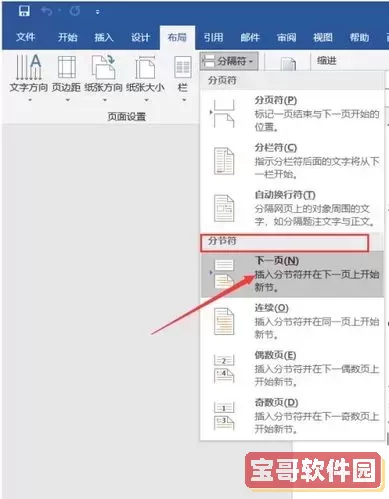
首先,打开你的Word 2016文档,确保你已经完成了页面的排版与编辑。在你想要开始编号的页之前,通常是封面、前言或目录页,可以通过插入分隔符来实现分页。
以下是详细步骤:
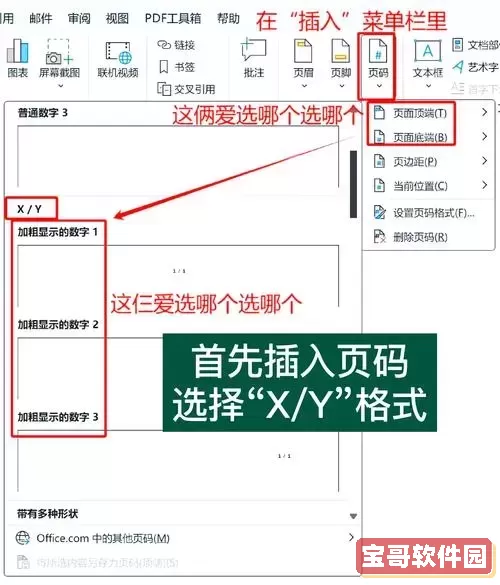
步骤一:插入分隔符
1. 将光标放在你希望开始编号的页的前一页末尾。
2. 点击顶部菜单栏中的“布局”选项卡。
3. 在“页面设置”组中,点击“分隔符”。
4. 在下拉菜单中选择“下一页”,这将插入一个分节符,并将你当前的文档分为两个部分。
步骤二:设置页码
1. 在新的分节(即你希望开始页码的部分)的页面上,双击页脚区域,进入页脚编辑模式。
2. 在“设计”选项卡中,你会看到“链接到前一个”按钮,它会使当前分节的页脚与前一节的页脚相连。点击这个按钮以取消链接。
3. 这时,你可以为新的分节设置不同的页码样式。
步骤三:插入页码
1. 在“设计”选项卡中,点击“页码”按钮。
2. 选择你想要的页码位置(例如:页脚或页眉),然后选择样式。
3. 选择完样式后,再次点击“页码”按钮,选择“设置页码格式”。
4. 在弹出的窗口中,找到“页码编号”。选择“从”选项,并输入你希望从几开始页码(例如:1)。点击“确定”。
步骤四:检查效果
在设置完成后,滚动查看文档,确保新分节的页码从你设定的数字开始,并且前面的部分没有页码显示。如果在分隔符的前一页也出现了页码,你只需回到那一页的页脚,选择“删除”,或右击“切换到页眉和页脚”,完成调整。
在Word中,分节符是一个非常有用的功能,它不仅能帮助我们控制页码的编号方式,也可以用于设置不同的页面格式,比如页面方向、页边距等。因此,在文档编辑过程中,灵活运用分节符会让你的文档更加专业和美观。
当然,如果你的文档较长,涉及到多个分节的设置,建议在编辑过程中时常预览效果,以免造成格式混乱。为确保下次使用更加顺利,可以保存一个模板,设置好初始的分隔符和页码格式,这样在未来的文档编辑中就能迅速应用。
总结来说,以上便是如何在Word 2016中从某一页开始设置页码的详细过程。通过这些简单的步骤,你就可以轻松管理文档的页码,使其更具条理和专业性。希望本文能对你在使用Word 2016时提供帮助,让你在工作和学习中更加得心应手!